Gmailではレンタルサーバーで作成したメールアドレスを管理する機能があります。レンタルサーバーなどで作成したメール以外にも、YahooやHotmailなどのメールサービスも「Gmailify」というメーラー機能を介して送受信が可能です。
当記事では、エックスサーバー![]() で作ったメールアドレスをGmailに設定する方法を解説しています。
で作ったメールアドレスをGmailに設定する方法を解説しています。
Gmailへの設定方法
エックスサーバーですでにメールアドレスを作成済み方は「送信設定」から読み進めてください。
メールアドレスの作成方法
エックスサーバーでWebメールを作成する方法を説明します。まずは、エックスサーバーの管理パネルにログインし、「メールアカウント設定」を選択します。
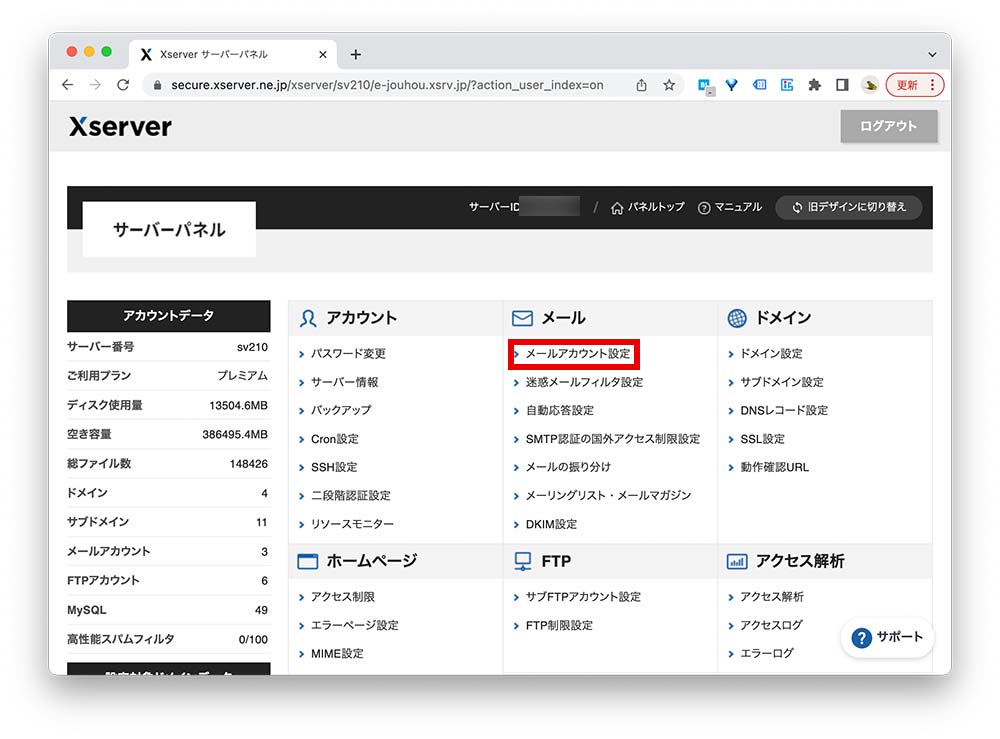
ドメインを選択します。
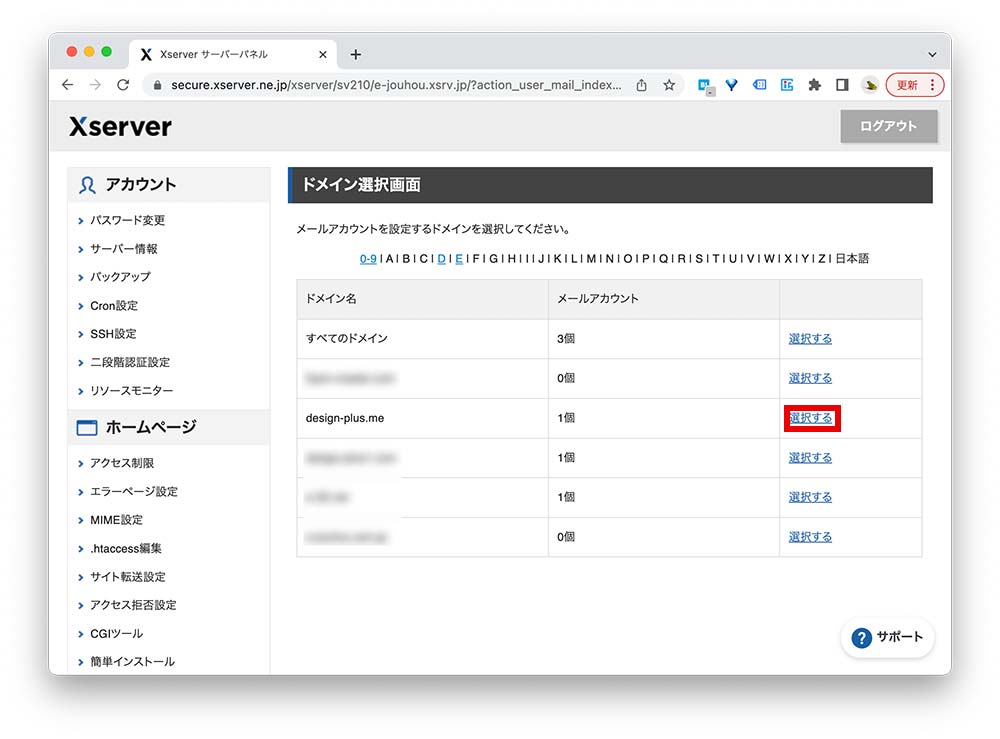
「メールアカウント追加」からメールアドレスやパスワードを登録し、確認画面へ進みます。
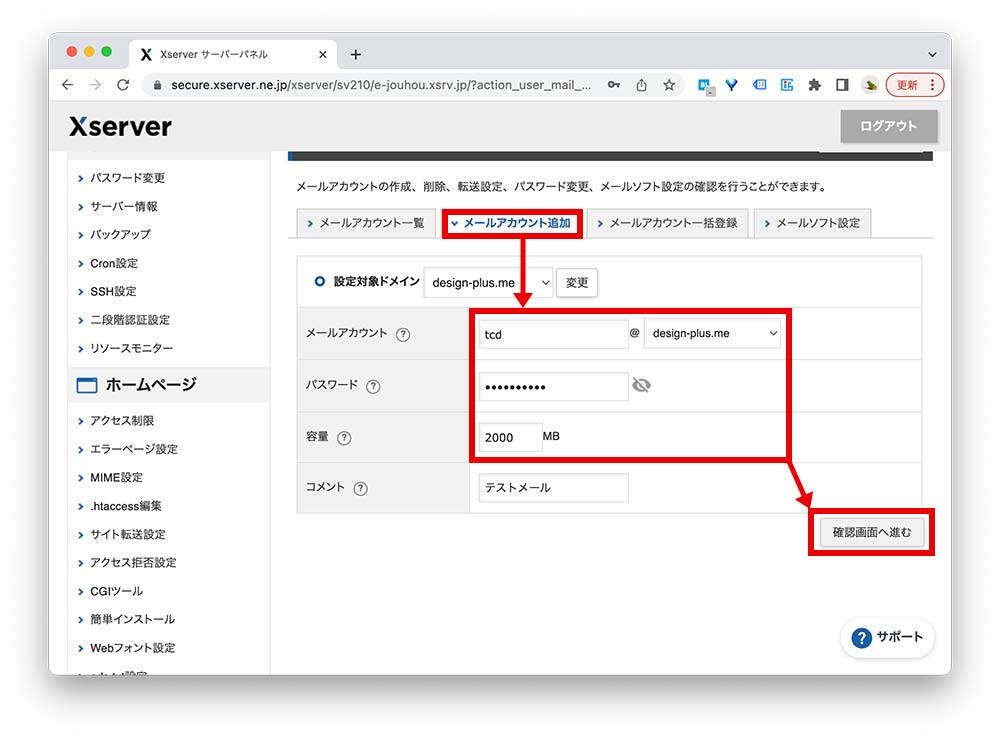
「追加する」クリックでメールアドレスの作成が完了します。
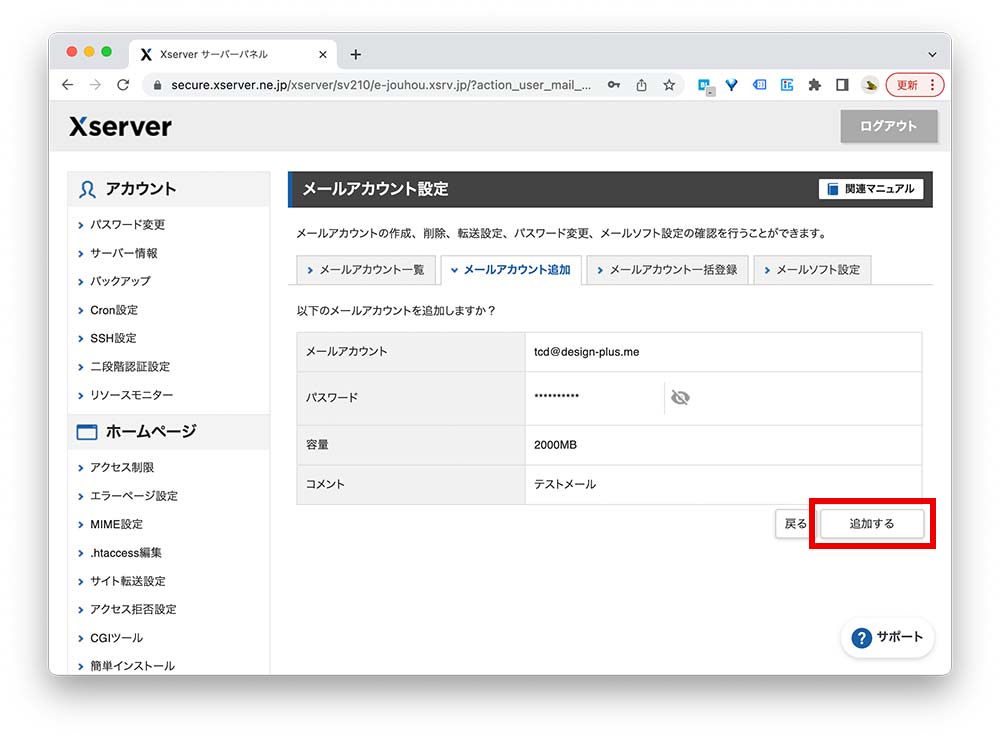
作成後、「メールソフト設定」から「受信メール(POP)サーバー」「送信メール(SMTP)サーバー」が確認できます。ここの情報はGmailの送受信設定の際に使いますので、メモしておいてください。
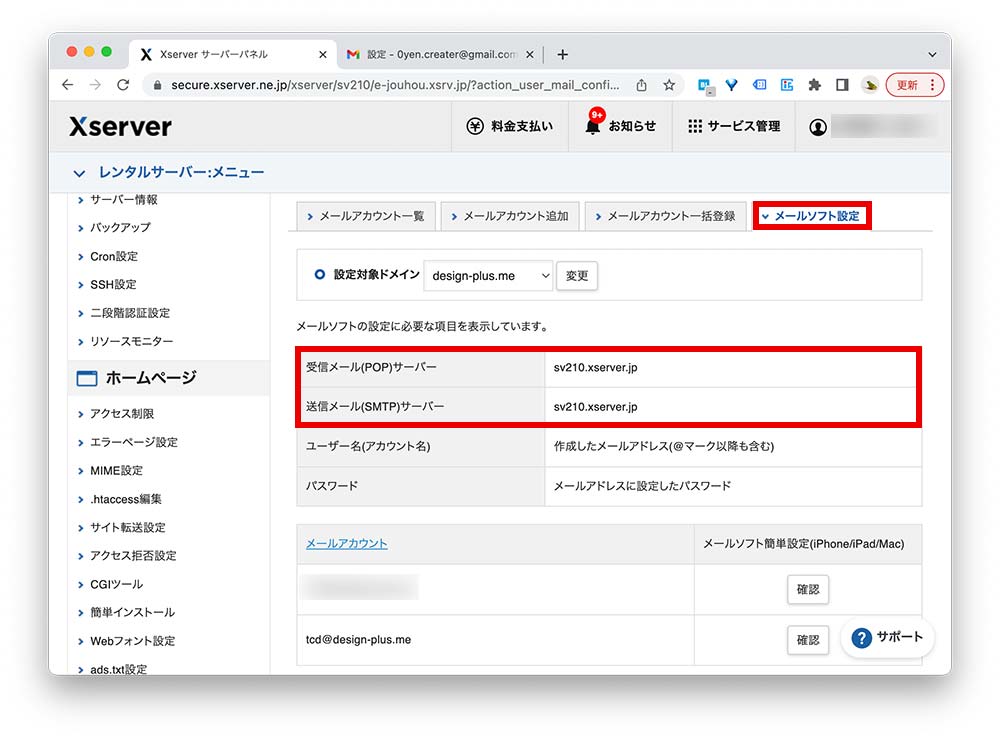
送信設定
GmailをPCで開き、歯車アイコン→「すべての設定を表示」を選択します。
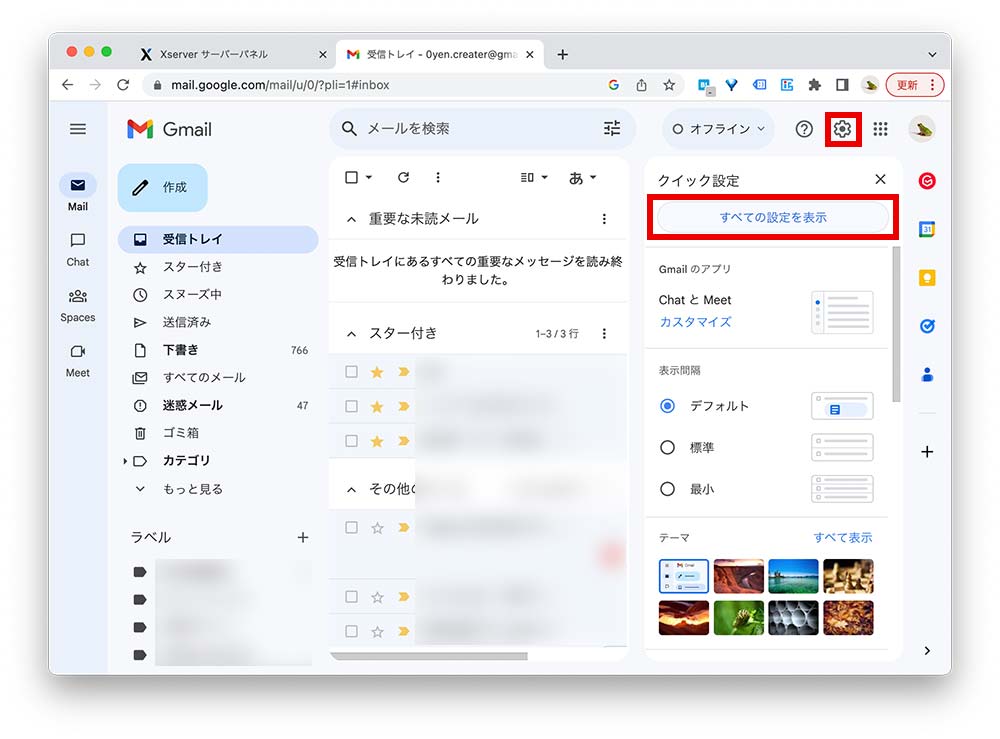
タブ「アカウントとインポート」→「名前:」→「他のメール アドレスを追加」の順に進んでください。
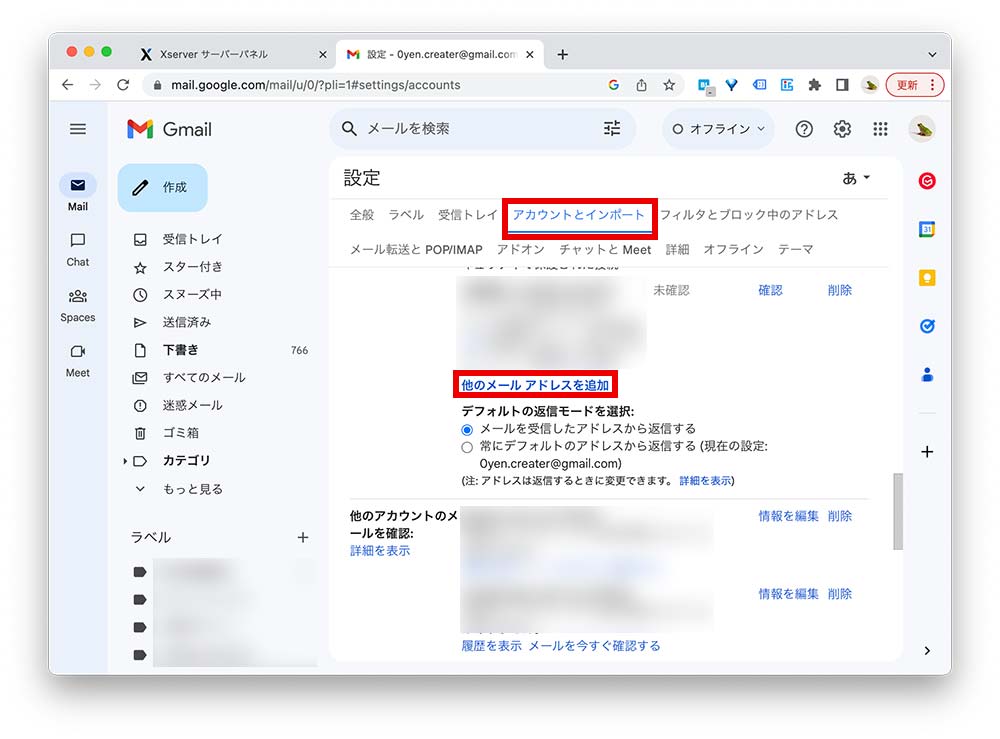
名前とメールアドレスを入力し、「次のステップ」を選択。
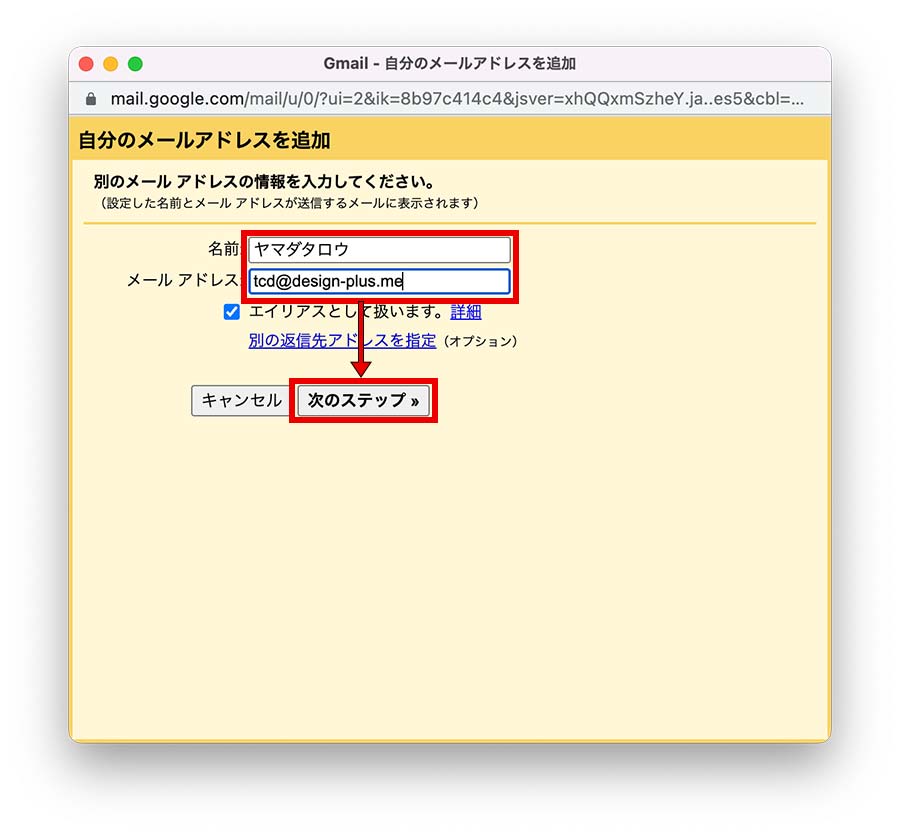
送信メール(SMTP)サーバー、メールアドレス(ユーザー名)、パスワード入力。ポートは特にこだわりがなければ「465」に。
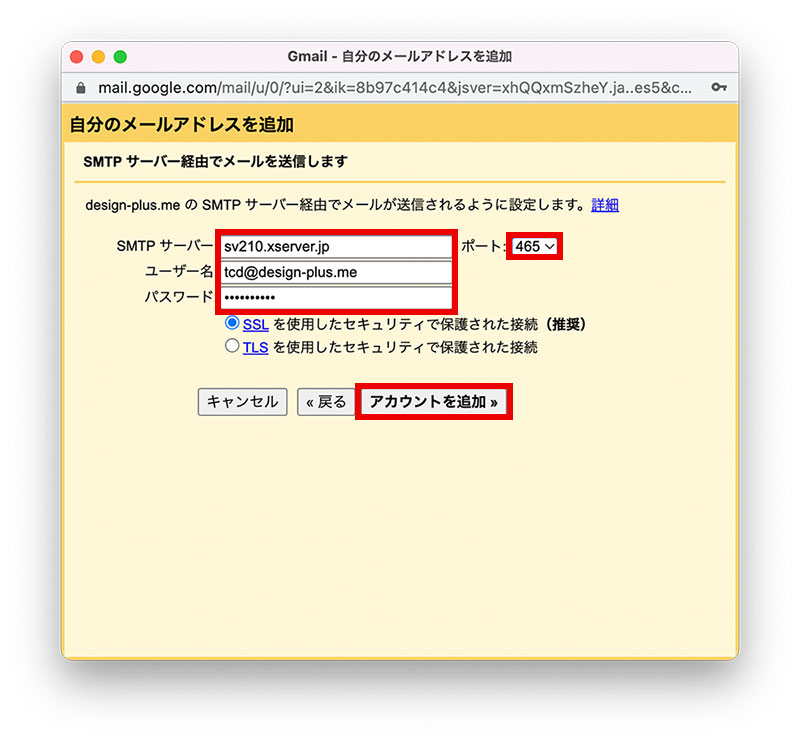
SMTPサーバーは、メールアカウント作成時に解説した「メールソフト設定」から情報を確認できます。
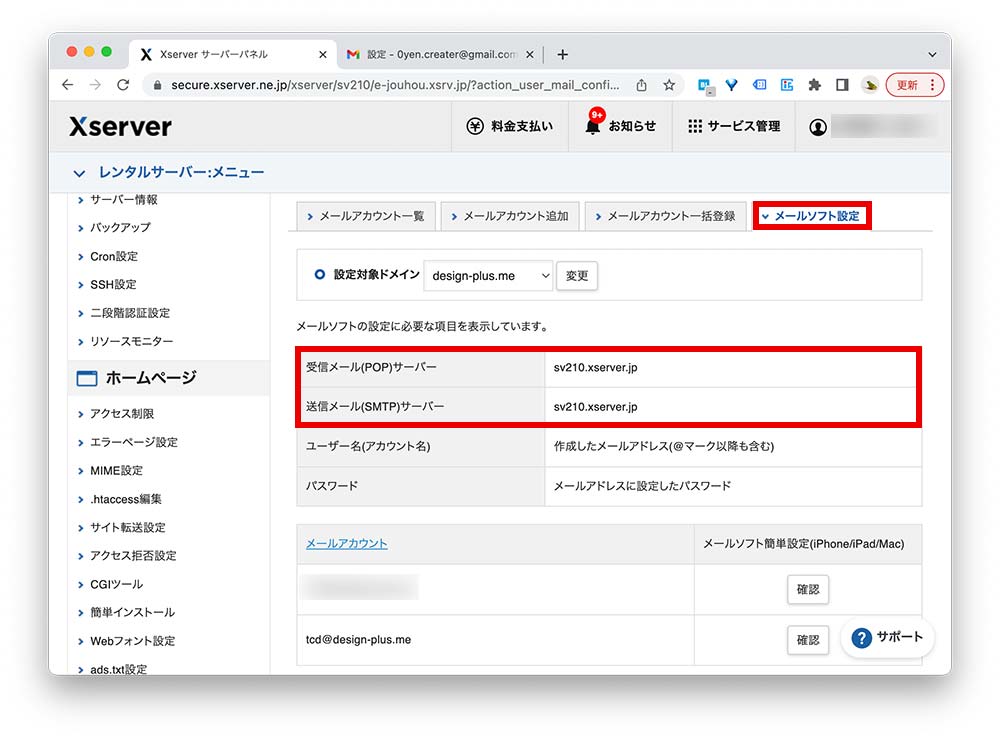
設定したメールアドレスに確認の認証メールが飛びます。サーバーのWEBメールにログインして、確認コードをチェックしましょう。
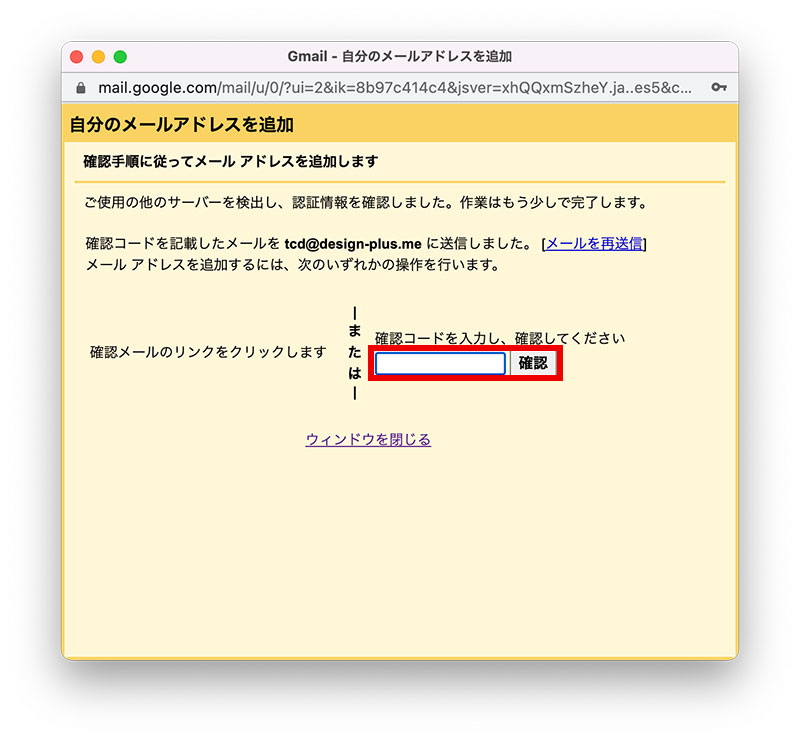
「Webメールログイン」を選択。
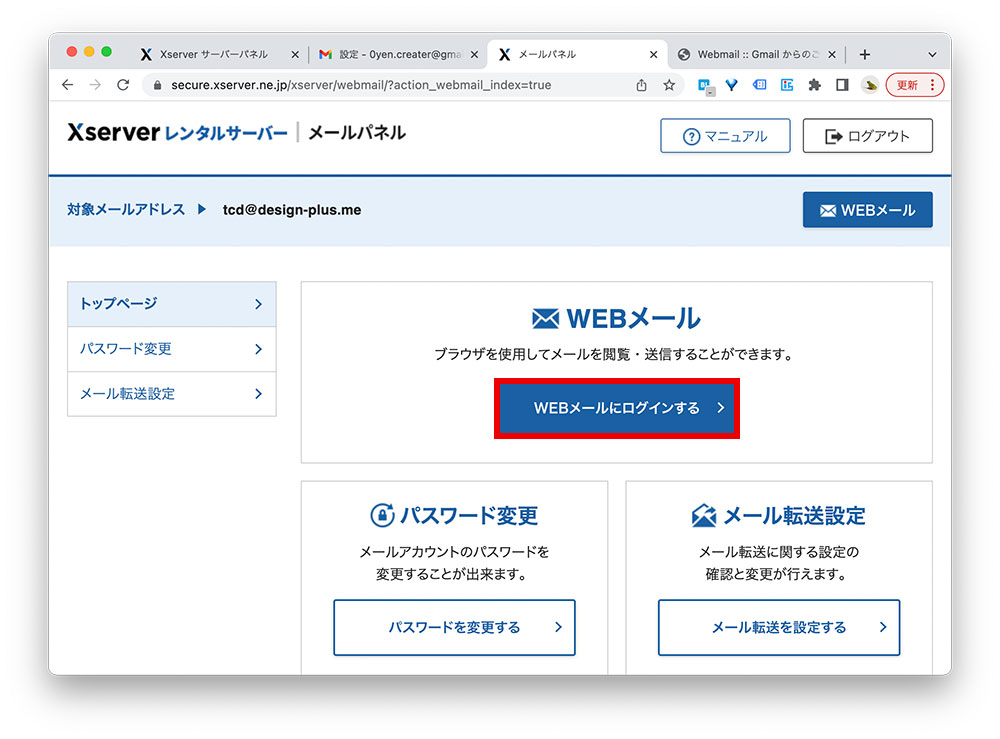
メールに記載された確認コードを先ほどのメール設定で入力します。
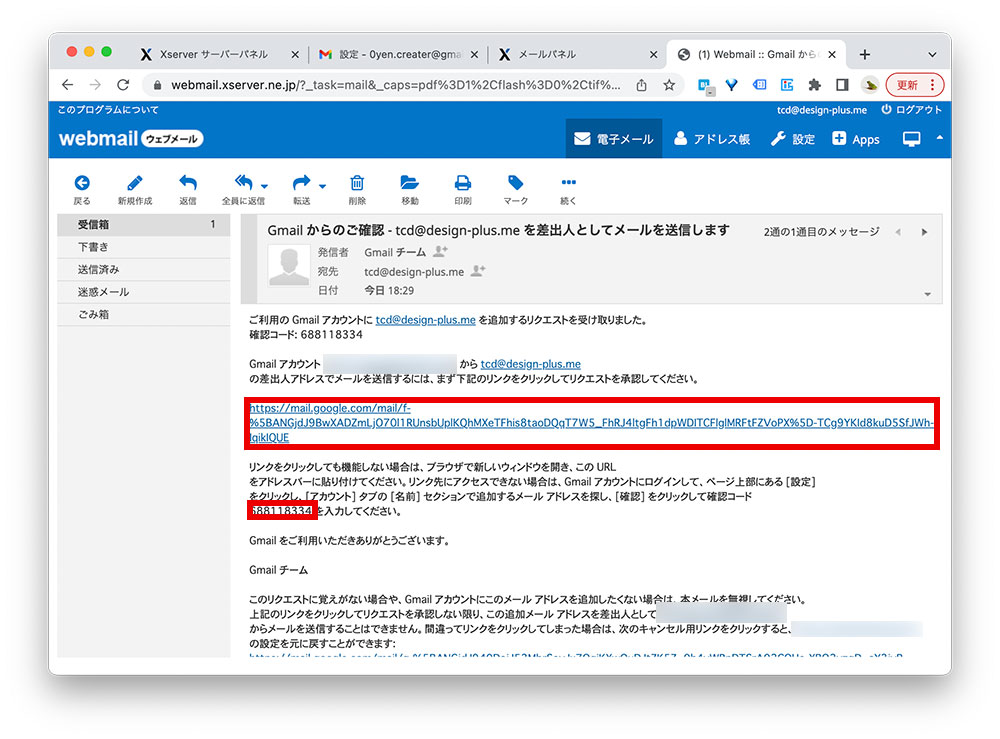
以上で、Gmailで送信ができるようになりました。次は受信設定です。
受信設定
送信設定と同じく歯車アイコン→「すべての設定を表示」を選択。
タブ「アカウントとインポート」→「他のアカウントのメールを確認:」→「メール アカウントを追加する」の順に進みます。
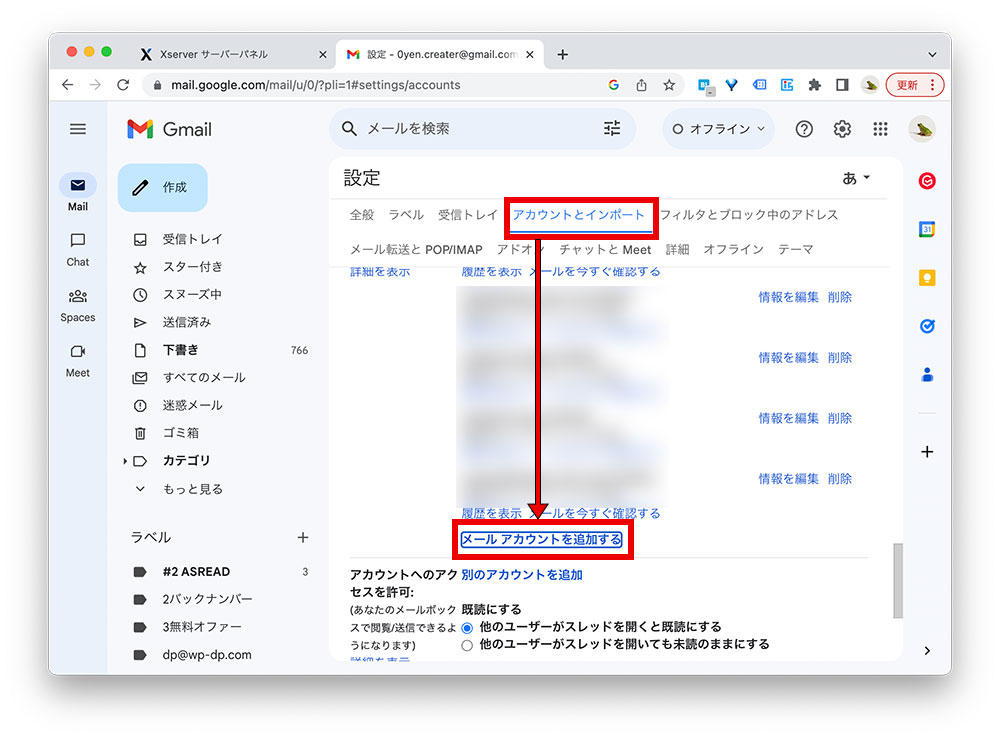
メールアドレスを入力し、「次へ」を選択。

「他のアカウントからメールを読み込む(POP3)」を選択し、「次へ」。

ユーザー名、パスワード、POPサーバーを入力し、「アカウントを追加」を選択。ポート番号はこだわりがなければ、「110」か「995」で。
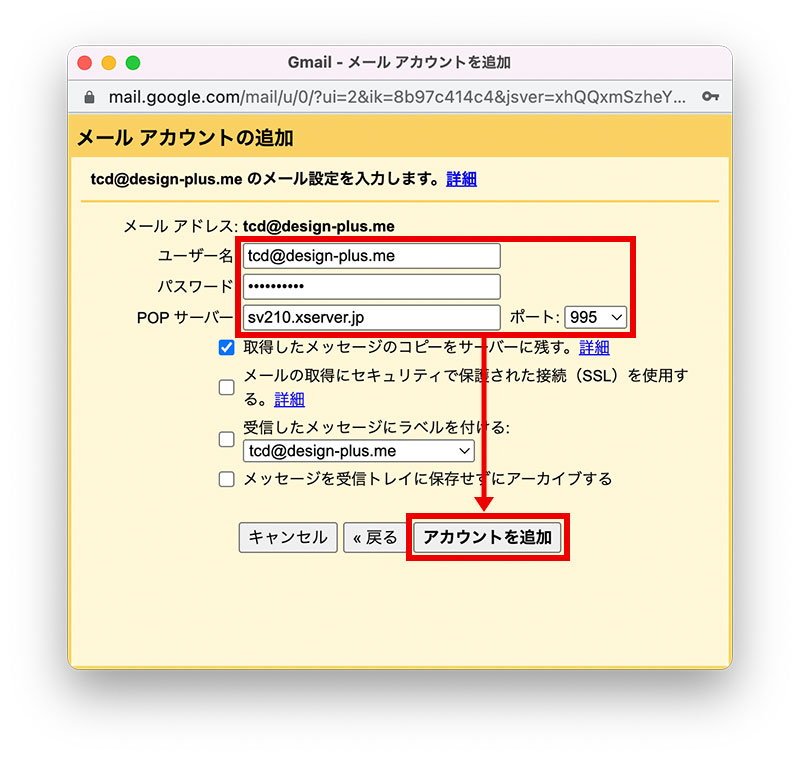
以上で受信できるようになりました。メールテストをして、受信できるか確認してみましょう。
Gmailを使うメリット・デメリット
レンタルサーバーのWebメールは、そのままですと使いにくいです。エックスサーバー![]() も同様です。そのため、メーラーに設定して使うのが一般的です。
も同様です。そのため、メーラーに設定して使うのが一般的です。
Gmailを使うメリットは次のようなもの。
- Gmailの機能が使える。
- スマホ、PC、タブレットなどデバイス間で同期できる。
- Googleのサービスと同期できる。
Gmailと同等の機能が使えるのは大きな魅力です。
一方で、デメリットもあります。リアルタイムでメールが受信できないことです(デフォルトのメールアドレスはリアルタイムで受信可)。GmailはAIによって、定期的にサーバーにメールがないか確認しに行くのですが、頻度がそれほど高くないのです。
長くGmailを使ってきた著者の感覚としては、だいたい20分-30分おきに1回程度でサーバーに確認しにいっているようです。そのため、時を急ぐメールの場合には不便さを感じます。たとえば、認証メール等ですね。
もしリアルタイムでメールをチェックする必要がある場合は、下記のいずれかの方法で見れます。
- Gmailの「すべての設定を表示」→「アカウントとインポート」→「他のアカウントのメールを確認:」内の「メールを今すぐ確認する」
- メールサーバーに直接ログインして確認する(エックスサーバーの場合はこちらから)。




















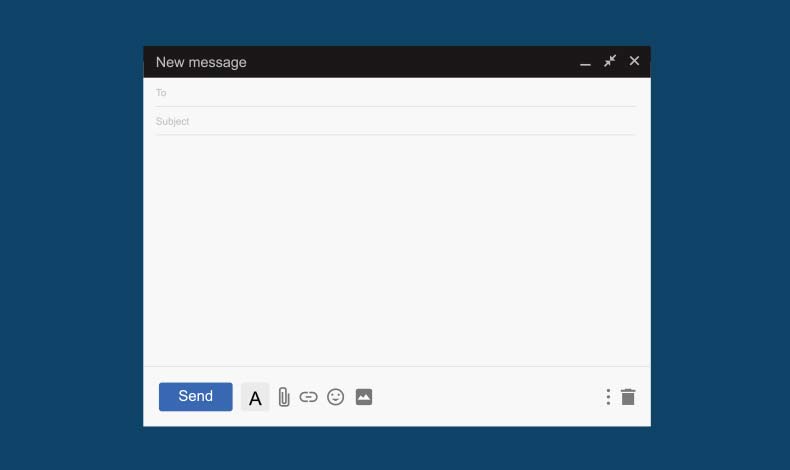




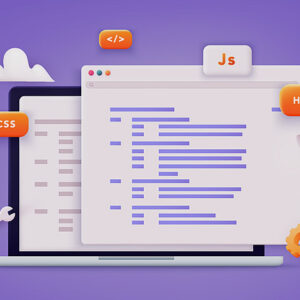


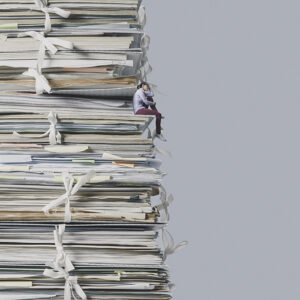
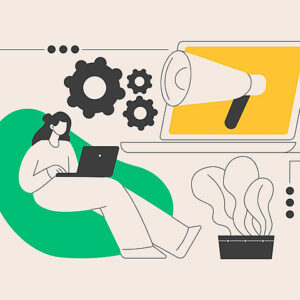





















コメント